- Εάν θέλετε να χρησιμοποιήσετε το Εργαλείο φωνητικής πληκτρολόγησης των Windows 11, να έχετε κατά νου ότι είναι πιο εύκολο από όσο νομίζετε.
- Για να το ανοίξετε, χρειάζεται μόνο να γνωρίζετε μια γρήγορη συντόμευση πληκτρολογίου.
- Σημειώστε ότι το Εργαλείο φωνητικής πληκτρολόγησης των Windows 11 προσφέρει πολλές γλώσσες από τις οποίες μπορείτε να επιλέξετε.
![Πώς να χρησιμοποιήσετε το Εργαλείο φωνητικής πληκτρολόγησης στα Windows 11 [Πλήρης οδηγός]](/f/f3be2a209e1344dc624af5708f08f537.jpg)
Αυτό το λογισμικό θα επιδιορθώσει κοινά σφάλματα υπολογιστή, θα σας προστατεύσει από απώλεια αρχείων, κακόβουλο λογισμικό, αποτυχία υλικού και θα βελτιστοποιήσει τον υπολογιστή σας για μέγιστη απόδοση. Διορθώστε προβλήματα υπολογιστή και αφαιρέστε τους ιούς τώρα με 3 εύκολα βήματα:
- Κατεβάστε το Restoro PC Repair Tool που συνοδεύεται από Patented Technologies (διατίθεται δίπλωμα ευρεσιτεχνίας εδώ).
- Κάντε κλικ Εναρξη σάρωσης για να βρείτε ζητήματα των Windows που θα μπορούσαν να προκαλούν προβλήματα στον υπολογιστή.
- Κάντε κλικ Φτιάξ'τα όλα για να διορθώσετε ζητήματα που επηρεάζουν την ασφάλεια και την απόδοση του υπολογιστή σας
- Το Restoro έχει ληφθεί από 0 αναγνώστες αυτόν τον μήνα.
Δεν αποτελεί πλέον έκπληξη αυτό το πιο πρόσφατο λειτουργικό σύστημα Microsoft έρχεται με εντυπωσιακά χαρακτηριστικά, που δημιουργούν ένα ολοκαίνουργιο περιβάλλον.
Από ό, τι βρήκαμε, φαίνεται ότι υπάρχουν πολλοί χρήστες που αναρωτιούνται πώς να χρησιμοποιήσουν αποτελεσματικά το Εργαλείο φωνητικής πληκτρολόγησης των Windows 11.
Τα σπουδαία νέα είναι ότι δεν υπάρχουν περίπλοκοι τρόποι. Επομένως, μην ανησυχείτε αν δεν το έχετε δοκιμάσει ποτέ πριν. Σε περίπτωση που δεν είστε εξοικειωμένοι με αυτό το χαρακτηριστικό, ρίξτε μια ματιά σε μερικούς λόγους για να το δοκιμάσετε.
Τι μπορεί να προσφέρει το Windows 11 Voice Typing Tool;
Γνωστό και ως εργαλείο υπαγόρευσης, η φωνητική πληκτρολόγηση δεν κάνει τίποτα περισσότερο από αυτό που λέει το όνομά της. Καταγράφει αυτό που μιλάτε και στη συνέχεια το μετατρέπει σε κείμενο σε πραγματικό χρόνο.
Σημειώστε ότι μπορείτε να το χρησιμοποιήσετε σε οποιοδήποτε πλαίσιο κειμένου. Έτσι, μιλάμε για επεξεργαστές κειμένου ή για τη σύνθεση πλαισίων μιας εφαρμογής συνομιλίας, για την πληκτρολόγηση ενός email και η λίστα μπορεί να συνεχιστεί με πολλές άλλες επιλογές.
Δεν υπάρχει αμφιβολία ότι το πιο πρόσφατο λειτουργικό σύστημα παρουσίασε μερικές νέες εξαιρετικές δυνατότητες και βελτιώσεις, και αυτό ισχύει και για το Εργαλείο φωνητικής πληκτρολόγησης.
Στο προηγούμενο λειτουργικό σύστημα, υποτίθεται ότι επεξεργάζεστε αυτό που ήδη υπαγορεύσατε, και αυτό σημαίνει να περιγράφετε τον εαυτό σας και να σημειώνετε τις λέξεις ανάλογα. Τώρα, η εργασία σας θα είναι πιο απλοποιημένη, με τα Windows 11 να κάνουν όλη τη δουλειά.
Πώς μπορώ να χρησιμοποιήσω το Εργαλείο φωνητικής πληκτρολόγησης στα Windows 11;
1. Ανοίξτε το Εργαλείο φωνητικής πληκτρολόγησης
- Επιλέξτε το πλαίσιο κειμένου όπου θέλετε να πληκτρολογήσετε (στη συγκεκριμένη περίπτωση, ανοίξαμε α Μπλοκ ΣΗΜΕΙΩΣΕΩΝ κουτί).
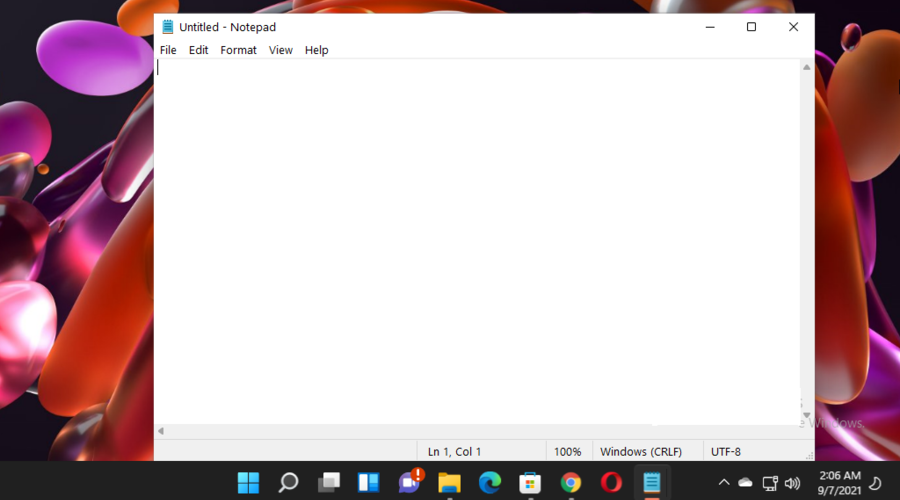
- Παραμείνετε με τον κέρσορα σε αυτό το πλαίσιο κειμένου και, στη συνέχεια, χρησιμοποιήστε τα ακόλουθα συντόμευση πληκτρολογίου: Windows + H.
- Θα εμφανιστεί ένα μικρό αναδυόμενο πλαίσιο και θα μπορείτε να το μετακινήσετε οπουδήποτε.
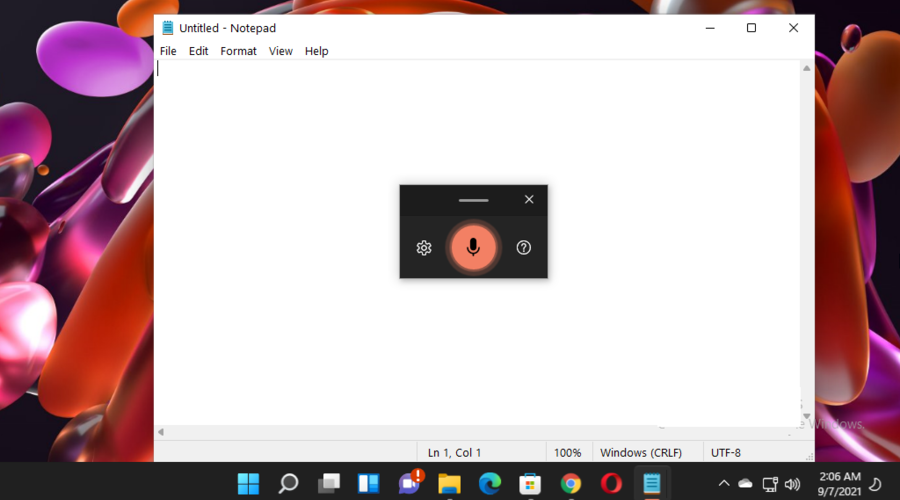
- Σε περίπτωση που εμποδίζει την προβολή της οθόνης σας, απλώς κάντε κλικ και κρατήστε πατημένο τη γραμμή στο επάνω μέρος για να τη σύρετε και να την μετακινήσετε στην οθόνη.
2. Ενεργοποιήστε τη λειτουργία εκκίνησης φωνητικής πληκτρολόγησης
- Ανοιξε το Εργαλείο φωνητικής πληκτρολόγησης, όπως μάθατε από την προηγούμενη μέθοδο.
- Στο αναδυόμενο πλαίσιο, κάντε κλικ στο Ρυθμίσεις εικονίδιο (επισημαίνεται ως α μηχανισμός).
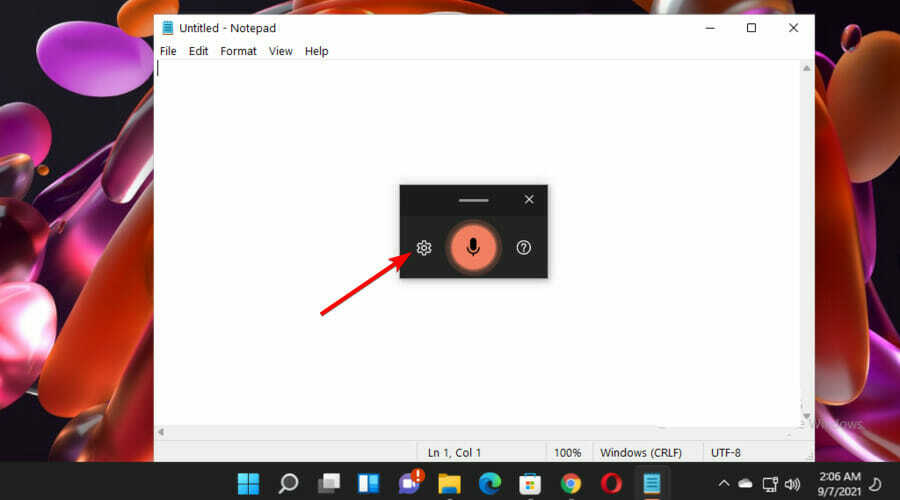
- Βεβαιωθείτε ότι το κουμπί εναλλαγής από το Εκκίνηση φωνητικής πληκτρολόγησης είναι Επί.
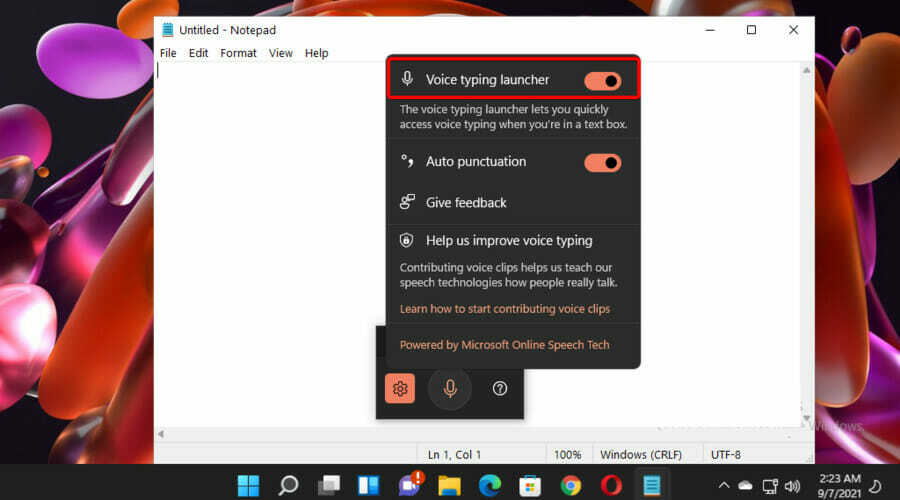
Σε περίπτωση που ενεργοποιήσετε αυτήν την επιλογή, θα μπορείτε να εκκινήσετε γρήγορα τη φωνητική πληκτρολόγηση όταν βρίσκεστε σε ένα πλαίσιο κειμένου. Με άλλα λόγια, θα εμφανίζεται αυτόματα κάθε φορά που κάνετε κλικ μέσα σε ένα πεδίο κειμένου.
Για όσους υπαγορεύουν συχνά, αυτή η επιλογή θα ήταν εξαιρετικά χρήσιμη για να εξοικονομήσετε χρόνο εργασίας. Φυσικά, αν αλλάξετε γνώμη, μπορεί πάντα να απενεργοποιηθεί.
3. Ενεργοποιήστε τα αυτόματα σημεία στίξης
- Ανοιξε το Εργαλείο φωνητικής πληκτρολόγησης, μετά μεταβείτε σε Ρυθμίσεις.
- Κοίτα στο Αυτόματα σημεία στίξης ενότητα και, στη συνέχεια, βεβαιωθείτε ότι το κουμπί εναλλαγής είναι Επί.
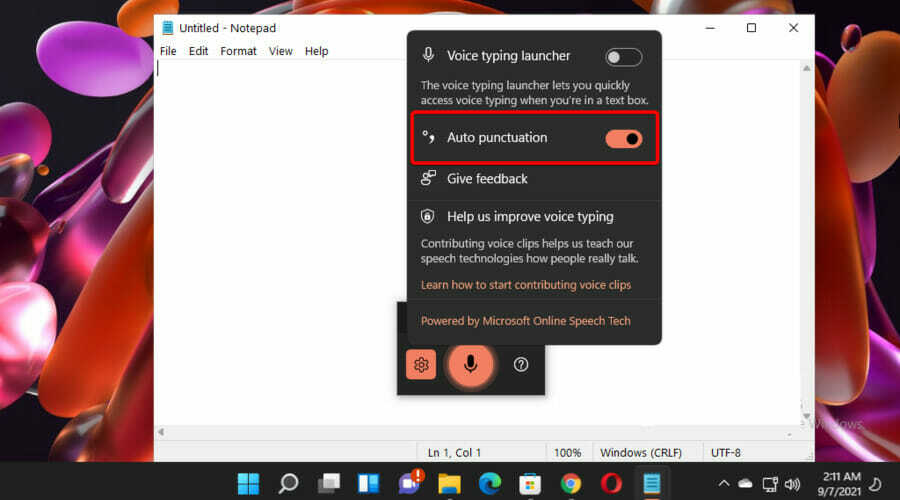
4. Τέλος υπαγόρευσης
4.1 Διακοπή ή παύση της υπαγόρευσης
- Κάνε κλικ στο Μικρόφωνο εικόνισμα.
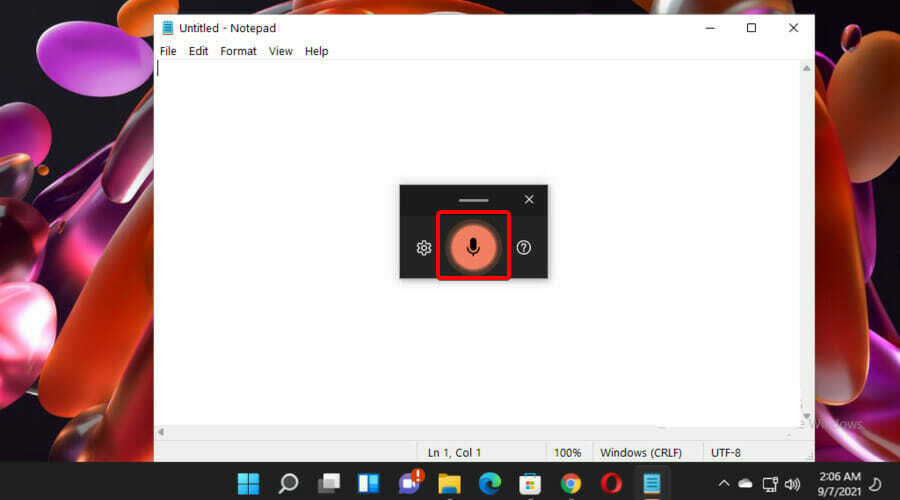
- Εάν αποφασίσετε να σταματήσετε ή να διακόψετε την υπαγόρευση, μπορείτε επίσης να χρησιμοποιήσετε τα ακόλουθα συντόμευση πληκτρολογίου: Windows + H.
4.2 Έξοδος από το Εργαλείο φωνητικής πληκτρολόγησης
Ο πιο γρήγορος τρόπος για έξοδο από το Εργαλείο φωνητικής πληκτρολόγησης των Windows 11 είναι πατώντας το Esc κλειδί.
Ποιες είναι οι υποστηριζόμενες γλώσσες στο Εργαλείο φωνητικής πληκτρολόγησης των Windows 11;
Ακόμα κι αν η φωνητική πληκτρολόγηση είναι μια εξαιρετική δυνατότητα, υπάρχουν μερικά σημεία που πρέπει να λάβετε υπόψη. Πρώτα απ 'όλα, είναι υποχρεωτική η σύνδεση στο Διαδίκτυο. Εκτός αυτού, λειτουργεί μόνο με ορισμένες γλώσσες.
Ρίξτε μια ματιά στην παρακάτω λίστα και μάθετε τι μπορείτε να επιλέξετε:
- Αγγλικά (ΗΠΑ, Αυστραλία, Καναδάς, Ινδία, Ηνωμένο Βασίλειο)
- Γαλλικά (Γαλλία, Καναδάς)
- Γερμανικά (Γερμανία)
- Ιταλικά (Ιταλία)
- Πορτογαλικά (Βραζιλία)
- Ισπανικά (Μεξικό, Ισπανία)
- Απλοποιημένα Κινέζικα
Δείτε αυτόν τον φωνητικό βοηθό των Windows 11
Εκτός από το Εργαλείο φωνητικής πληκτρολόγησης, τα Windows 11 διαθέτουν έναν απίστευτα χρήσιμο βοηθό φωνής. Ίσως έχετε ξανακούσει για την Cortana.
Εάν όχι, λάβετε υπόψη ότι μπορείτε να το χρησιμοποιήσετε για πολλούς λόγους, όπως να ορίσετε μια υπενθύμιση, να προγραμματίσετε μια συνάντηση, να κάνετε αναζήτηση στο Διαδίκτυο, να εντοπίσετε στοιχεία στον υπολογιστή σας ή στο τηλέφωνο Windows και πολλά άλλα.
Σε αντίθεση με την προηγούμενη έκδοση, αυτή τη φορά η Cortana δεν θα περιλαμβάνεται πλέον στην αρχική ακολουθία εκκίνησης, ούτε θα καρφιτσώνεται στη γραμμή εργασιών.
Ο φωνητικός βοηθός είναι εγκατεστημένος στα Windows 11 αλλά δεν είναι ενεργός από προεπιλογή. Πριν το χρησιμοποιήσετε, θα πρέπει να το ενεργοποιήσετε, να το εκκινήσετε και να συνδεθείτε στην εφαρμογή Cortana.
Όπως μπορείτε να παρατηρήσετε στην παρακάτω εικόνα, χρησιμοποιεί τεχνητή νοημοσύνη υψηλής ποιότητας. Αλλά ας εξηγήσουμε σύντομα περί τίνος πρόκειται.
Τα ακατέργαστα δεδομένα μπορούν να προέρχονται από πολλαπλές πηγές, όπως βάσεις δεδομένων, εφαρμογές, αισθητήρες, συσκευές και συστήματα IoT.
Από την άλλη πλευρά, διάφοροι μετασχηματισμοί, αναλυτικά στοιχεία και επεξεργασία μηχανικής μάθησης μπορούν να παρέχουν πληροφορίες που παρουσιάζονται ή παραδίδονται σε χρήστες, εφαρμογές και αυτοματοποιημένα συστήματα.
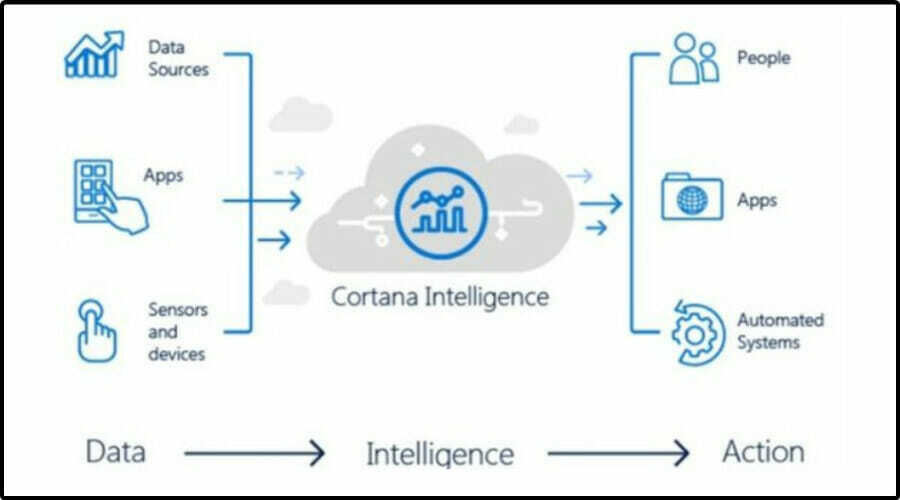
Έτσι, αν αναρωτιέστε πώς λειτουργεί το Εργαλείο φωνητικής πληκτρολόγησης των Windows 11, εδώ είστε, έχοντας έναν πλήρη οδηγό σχετικά με αυτό το θέμα.
Για πιο προηγμένες λειτουργίες μπορείτε να χρησιμοποιήσετε Dragon Professional Individ για να ενισχύσετε την παραγωγικότητά σας και να λάβετε πολύ πιο ακριβείς μεταγραφές.
Σε περίπτωση που εξακολουθείτε να έχετε ασαφείς πληροφορίες ή επιπλέον περιέργειες, μη διστάσετε να μας ενημερώσετε αφήνοντας ένα σχόλιο στην παρακάτω ενότητα.

![6 καλύτερα λογισμικά κωδικοποιητών για Windows & Mac [πραγματικά καλό]](/f/bda885451f1b0307040bf75561d2b712.jpg?width=300&height=460)
